fastreport使用入门教程之创建报表
FastReport报表模板设置

FastReport报表模板设置FastReport 报表模板设置1. 模板的创建打开报表菜单,在⼯具栏的“报表模板”选项中选择空值,点击“设计”按钮,打开报表设计界⾯,如图1-1图 1-1如图1-2,选择所需控件:双击或拖动到“模板样式”中,控件位于“”中Page Header :页⾯页眉Page Footer :页⾯页脚Master Data :绑定列表数据Header: 报表的页眉Footer :报表的页脚Group Header :分组页眉Group Footer :分组页脚标签控件,绑定数据请⽤[表名."字段"] 图⽚控件:绑定图⽚,控件栏属性模板样式字段列表字体与对齐⽅式2.模板的编辑打开报表菜单,在⼯具栏的“报表模板”选项中选择需要更改的模板,点击“设计按钮”。
打开报表设计界⾯。
对报表进⾏更改后,保存⽂件。
3.页眉与页尾将控件Page Header、Page Footer、Header、Footer来拖到指定的位置,双击控件,输⼊页眉或页尾的内容,单击“OK”保存。
4.绑定列表数据Master Data控件⽤于绑定数据源中每⼀条数据明细,单击Master Data控件,将控件添加到页⾯上,在右边的字段列表中将需要的字段拖到Master Data中对应的位置,也可以使⽤控件绑定数据,绑定格式为“[表名.”字段名”]”,双击已添加的字段列表,如果需要其设置内容的格式,如图4-2,选择“Format”选项卡:Text为字符;Number为数字类型,类型为Number时,在“Format”中设置数字的类型(如⼩数位,货币⼩数等);Date/Time 为⽇期类型,在“Format”中设置⽇期的显⽰类型;Boolean为布尔类型的,在“Format”中设置布尔类型的显⽰类型。
当出现空值显⽰为0的情况,请点击右键,选择”Hide Zeros”前的勾选框图4-2其它属性可在“字体与对齐⽅式”中及”属性”中设置⽤于设置控件内容的字体。
fastreport报表设计指南
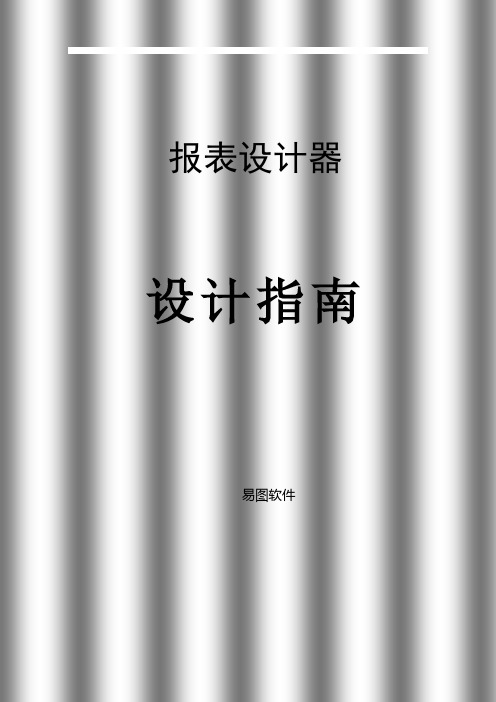
设计器FastReport使用自己的报表设计器,在设计时只要在TfrReport控件上双击就可以使用它。
设计者允许快速而简单地使用报表设计器并能够在Delphi的IDE中直接预览报表。
设计器包括可融合的面板(工具栏),可以移动并改变为你所需要的样子。
当设计器关闭时位置和可视信息保存在Windows的注册表中,并能够在下次打开设计器时恢复。
如果你想在运行时使用设计器,你需要在项目中的窗体上包含TfrDesigner控件(用于显示TfrReport控件内容)。
或者,你也可以在你在单元中引用FR_Desgn单元。
TfrDesigner控件能够让你的最终用户调用、保存、设计和修改报表。
使用控制键●光标键-移动到下一个对象;●Ctrl + 光标键-沿光标方向移动选中的对象;●Shift + 光标键-沿光标方向增加或者减少所选对象的尺寸;●Enter -调出所选对象的编辑器;●Del -删除所选对象;●Insert -显示“插入数据字段”工具栏;●Ctrl + Enter -调出所选对象的memo编辑器;●Ctrl + 1..9 -主,设置所选对象的边框宽度;上面的对话框列出了所有系统中可用的打印机。
如果你的系统没有安装打印机,你可以选择“虚拟打印机”选项,这将可以使用所有的打印尺寸,但不能打印输出。
这只有在报表的设计状态中可以使用,并允许预览报表。
你也可以使用虚拟打印为某个打印机设计报表,这不需要在你的电脑中按着打印机(例如,你想设计A3幅面的报表,但你的报表只能打印A4)。
如果选中“装入报表时选择”选项,打印信息保存到报表中,当这个报表再次调入时,保存的打印机将自动被选择。
如果这个打印机在系统中没有找到,那么将选择缺省的Windows打印机。
如果你需要在报表中使用“总页数”函数,象打印“第xx页共xx页”时需要选中“两遍报表”选项。
如果你使用TotalPages函数,但你忘记选取中这个选项,你将在你的报表中得到总页数为0。
FastReport--打印报表操作手册

安易信息系统FastReport报表打印格式操作手册目录FastReport对象 (2)“Text”对象 (3)“Band”对象 (7)“Image”对象 (9)“SubReport”对象 (10)“Line”对象 (12)“CheckBox”对象 (12)“RichText”对象 (12)“OLE”对象 (13)“Chart”对象 (14)“Shape”对象 (16)“Barcode”对象 (17)“R ichText 2.0”对象 (18)设计器 (18)使用控制键 (19)使用鼠标 (20)报表选项 (20)页面选项 (20)设计器选项 (24)对象观测器 (26)“插入数据字段”窗口 (26)数据字典 (28)体现式编辑器 (33)工具栏 (36)“原则”工具栏 (36)“格式”工具栏 (37)“边框”工具栏 (38)“对齐”工具栏 (38)对象旳属性和措施 (39)解释器旳使用 (46)创立ANYIHIS旳FastReport报表 (47)FastReport对象图标名称描述Text 提供里面涉及多行文本旳矩形框。
文本容许涉及变量。
Band 条状区域。
定义区域涉及旳最后报表旳位置。
Picture 显示BMP, ICO, WMF, EMF和JPG图像格式。
来源可以是BLOB 字段。
不连接到FR.inc就不能在FastReport中使用JPG格式。
SubReport 用于创立子报表。
当你插入这个对象到一种报表时, 你将看到在你旳报表中增长一种新页面。
Line 在报表上画垂直或水平线条。
Shadowed text 提供涉及在一种矩形边框中旳多行文本, 并可设立阴影和(或者)渐变色填充。
用于打印标签。
Barcode 用条形码显示数据。
Shape 容许在报表中插入几何图形(矩形, 圆角矩形, 椭圆, 三角形)。
CheckBox 用检查框或X来显示逻辑数据。
RichText 用于在报表中插入RTF文档。
使用FastReport报表工具生成报表PDF文档

使⽤FastReport报表⼯具⽣成报表PDF⽂档在我们开发某个系统的时候,客户总会提出⼀些特定的报表需求,固定的报表格式符合他们的业务处理需要,也贴合他们的⼯作场景,因此我们尽可能做出符合他们实际需要的报表,这样我们的系统会得到更好的认同感。
本篇随笔介绍如何基于FastReport报表⼯具,⽣成报表PDF⽂档展⽰医院处⽅笺的内容。
之前在随笔《》介绍过FastReport这个强⼤的报表⼯具,虽然介绍了各种报表的处理代码,不过主要的案例还是官⽅的案例,本篇随笔介绍基于某个医院的处⽅笺的格式报表的处理。
是⼀款适⽤于Windows Forms, 和MVC框架的功能齐全的报表分析解决⽅案。
以C#语⾔编写⽽成并只包含可托管的代码。
它与.NET Framework 2.0以及更⾼版本兼容。
⽀持在报表中添加⽂本、图像、线条、形状、语句、条形码、矩阵、表格、RTF、选择框等,列表报表、分组报表、主从报表、多列报表,⼦报表都可以实现处理。
通可以为终端⽤户提供⼀个报表设计器,让⽤户可以⽅便的修改现有报表和创建⾃定义报表。
1、定义报表模板和其他常规的报表⼯具⼀样,报表⼯具也需要定义好报表模板⽂件,然后再基于这个报表模板进⾏内容的呈现,报表模板⼀般定义标题、报表页眉、明细内容、页脚等信息。
我们来看看⼤概的需求效果,这个是处⽅笺的常规格式。
我⼤概需要弄个类似格式的处⽅笺的报表,其中处⽅药需要动态⽣成,以及患者信息、医⽣审核签字的地⽅需要动态⽣成,当然,⼆维码,条码等内容也需要⼀并根据信息动态⽣成出来,由于我主要想通过PDF展⽰,因此使⽤报表⼯具⽣成PDF⽂档,已经预览或者下载即可。
我们先来看看最终设计好的报表模板,在FastReport设计器⾥⾯的效果如下所⽰。
其中,标题部分,主要在页眉,需要展⽰处⽅列表的在数据区展⽰,页脚放置⼀些联系信息等,这样就构建了⼀个完整的报表模板。
创建⼀个报表模板,我们先要定义报表页⾯格式,报表报表的宽度,⾼度是⾃定义的还是标准的,还要设置它的页边距等信息,如下所⽰。
fastreport使用手册

fastreport使用手册
FastReport(下称FR)是一款功能强大的报表工具,适用于各种数据
库或多种数据来源,可为企业提供高度定制的报表服务。
本篇文章将
对FR的使用手册进行详细介绍,以帮助用户快速掌握FR的基本操作。
一、安装与配置
1. 下载并安装FastReport
2. 配置FR参数:连接数据库、设定编码格式等。
二、创建报表
1. 新建报表文件
2. 设计报表:增加页面、定义页面属性、添加控件(表格、文本框、
图片、图表等),设置控件属性(数据源、格式、颜色、字体等)。
三、数据源
1. 连接数据库
2. 执行SQL语句并查看数据结果
3. 绑定数据到控件上,实现数据绑定功能。
四、脚本
1. 打开脚本编辑器
2. 添加脚本:对数据进行操作、增加控制语句、设定数据格式等。
五、导出报表
1. 通过预览功能查看报表内容
2. 导出报表:保存为PDF、Excel、Word等格式。
六、常见问题
1. 对数据源进行修改后,如何更新报表?
2. 如何设置分页?
3. 如何对报表进行格式化?
以上即为FR使用手册的主要内容,希望读者通过本篇文章的帮助,能
够更加熟练地使用FR,为企业的报表服务提供更加高效和质量的保障。
FastReport新报表制作说明
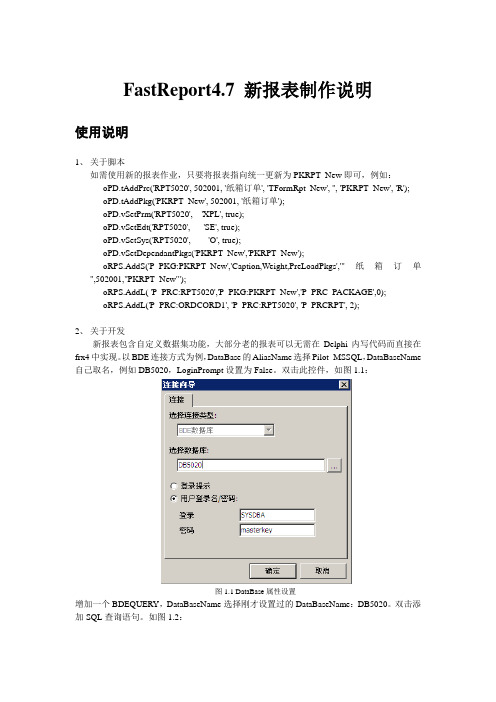
FastReport4.7 新报表制作说明使用说明1、关于脚本如需使用新的报表作业,只要将报表指向统一更新为PKRPT_New即可,例如:oPD.tAddPrc('RPT5020', 502001, '纸箱订单', 'TFormRpt_New', '', 'PKRPT_New', 'R');oPD.tAddPkg('PKRPT_New', 502001, '纸箱订单');oPD.vSetPrm('RPT5020', 'XPL', true);oPD.vSetEdt('RPT5020', 'SE', true);oPD.vSetSys('RPT5020', 'O', true);oPD.vSetDependantPkgs('PKRPT_New','PKRPT_New');oRPS.AddS('P_PKG:PKRPT_New','Caption,Weight,PreLoadPkgs','"纸箱订单",502001,"PKRPT_New"');oRPS.AddL( 'P_PRC:RPT5020','P_PKG:PKRPT_New','P_PRC_PACKAGE',0);oRPS.AddL('P_PRC:ORDCORD1', 'P_PRC:RPT5020', 'P_PRCRPT', 2);2、关于开发新报表包含自定义数据集功能,大部分老的报表可以无需在Delphi内写代码而直接在frx4中实现。
fastreport报表设计指南
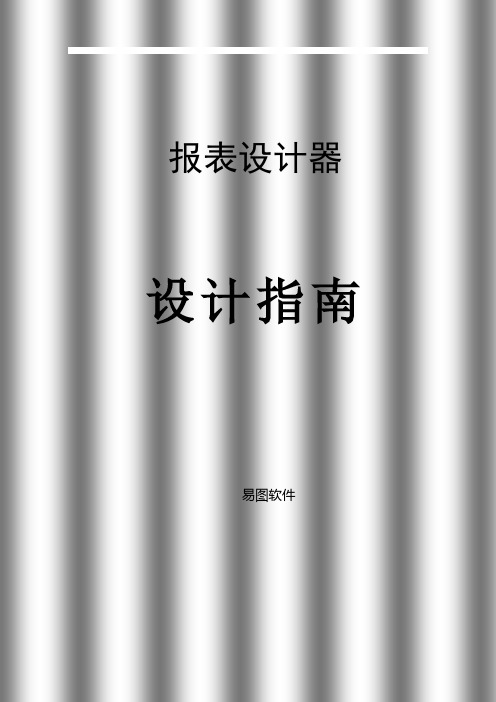
设计器FastReport使用自己的报表设计器,在设计时只要在TfrReport控件上双击就可以使用它。
设计者允许快速而简单地使用报表设计器并能够在Delphi的IDE中直接预览报表。
设计器包括可融合的面板(工具栏),可以移动并改变为你所需要的样子。
当设计器关闭时位置和可视信息保存在Windows的注册表中,并能够在下次打开设计器时恢复。
如果你想在运行时使用设计器,你需要在项目中的窗体上包含TfrDesigner控件(用于显示TfrReport控件内容)。
或者,你也可以在你在单元中引用FR_Desgn单元。
TfrDesigner控件能够让你的最终用户调用、保存、设计和修改报表。
使用控制键●光标键-移动到下一个对象;●Ctrl + 光标键-沿光标方向移动选中的对象;●Shift + 光标键-沿光标方向增加或者减少所选对象的尺寸;●Enter -调出所选对象的编辑器;●Del -删除所选对象;●Insert -显示“插入数据字段”工具栏;●Ctrl + Enter -调出所选对象的memo编辑器;●Ctrl + 1..9 -主,设置所选对象的边框宽度;上面的对话框列出了所有系统中可用的打印机。
如果你的系统没有安装打印机,你可以选择“虚拟打印机”选项,这将可以使用所有的打印尺寸,但不能打印输出。
这只有在报表的设计状态中可以使用,并允许预览报表。
你也可以使用虚拟打印为某个打印机设计报表,这不需要在你的电脑中按着打印机(例如,你想设计A3幅面的报表,但你的报表只能打印A4)。
如果选中“装入报表时选择”选项,打印信息保存到报表中,当这个报表再次调入时,保存的打印机将自动被选择。
如果这个打印机在系统中没有找到,那么将选择缺省的Windows打印机。
如果你需要在报表中使用“总页数”函数,象打印“第xx页共xx页”时需要选中“两遍报表”选项。
如果你使用TotalPages函数,但你忘记选取中这个选项,你将在你的报表中得到总页数为0。
FastReport--打印报表操作手册

安易信息系统FastReport报表打印格式操作手册目录FastReport对象 (2)“Text”对象 (3)“Band”对象 (6)“Image”对象 (9)“SubReport”对象 (10)“Line”对象 (10)“CheckBox”对象 (10)“RichText”对象 (10)“OLE”对象 (11)“Chart”对象 (12)“Shape”对象 (14)“Barcode”对象 (14)“RichText 2.0”对象 (15)设计器 (16)使用控制键 (17)使用鼠标 (17)报表选项 (17)页面选项 (18)设计器选项 (20)对象观察器 (21)“插入数据字段”窗口 (22)数据字典 (22)表达式编辑器 (27)工具栏 (29)“标准”工具栏 (29)“格式”工具栏 (30)“边框”工具栏 (31)“对齐”工具栏 (32)对象的属性和方法 (33)解释器的使用 (38)创建ANYIHIS的FastReport报表 (39)FastReport对象这个对象无疑是FastReport中最强大、最灵活的对象。
主要是,它提供一个包含多行文本的矩形框。
你可以设置边框的类型、颜色和宽度;以及字体属性、文本对齐方式和字体方向(垂直或水平)。
要设置对象的属性,使用“文本”和“边框”工具栏:text对象的内容主要由备注类型的对象组成,可以包含:文本,变量,数据字段,或这些的任意组合。
字体格式将应用于text对象所包含的所有文本。
使用text对象的一些示例:(*)宽度,cm:[Length]——使用变量([Length])显示固定文本(宽度,CM)。
宽度,cm:[Table1.”Length_cm”]——使用数据字段([Table1.”Length_cm”])显示固定文本(宽度,CM)。
宽度,cm:[[Length inch]*2.54]——使用变量表达式([[variable]*value])显示固定文本(宽度,CM)。
- 1、下载文档前请自行甄别文档内容的完整性,平台不提供额外的编辑、内容补充、找答案等附加服务。
- 2、"仅部分预览"的文档,不可在线预览部分如存在完整性等问题,可反馈申请退款(可完整预览的文档不适用该条件!)。
- 3、如文档侵犯您的权益,请联系客服反馈,我们会尽快为您处理(人工客服工作时间:9:00-18:30)。
fastreport使用入门教程之创建报表
创建报表
我们做一个在运行其使用这些组件建立一个简单报表的示范。
在delphi环境中创建一个新的工程,并加入以下组件:TfrxADOComponents,Tbutton,TfrxReport,TfrxDesigner,TfrxDialogControls,TADOConnection。
设置属性:
ADOConnection1:
LoginPrompt=False
frxADOComponents1:
DefaultDatabase=ADOConnection1
双击设计按钮,定义一个事件函数:
procedure TForm1.Button1Click(Sender:TObject);
begin
frxReport1.DesignReport;
end;
运行delphi,点击设计按钮,进入报表设计器。
简单的列表式报表
在设计器环境中点击新报表,并且换到Data页,放置一个ADOTable组件
到页面上。
注意database属性已经连结到了数据库。
并选择数据表名称:TableName='Customer'
到报表设计页,连接Master band数据源,并在数据树中将数据源字段托到band上合适的位置,调整大小。
界面如下:
设计完毕,点击预览按钮,浏览结果。
同为比较常用的报表工具,FineReport对的创建报表步骤与FastReport有所不同,具体如下:
1.新建报表模板
点击快速工具栏上按键,创建一张空白模板。
2.新建数据集
数据集是FineReport专有的存储通过数据连接从数据库中取出来的数据,数据集是一个二维数据表,可直接在数据集中看到数据表中的字段和数据。
报表左侧下方有模板数据集窗口,列出了该模板可用的所有模板数据集,点击按钮,增加模板数据集。
新建数据集ds1,定义SQL语句为:SELECT*FROM[销量]where地区='${地区}',这样一个带参数的SQL语句,这里的地区是参数名字。
在下方的参数面板中点击刷新按钮,便可以获得数据集参数,给参数设置默认值“华东”,如下图:
点击SQL输入框上面最左边的预览按钮,可以直接预览输入,如下图:
同样的方法,增加数据集ds2,SQL语句为:SELECT*FROM[销售总额],添加完成之后,在数据集面板中会生成2个数据集,如下图:。
